操作方法
操作方法:标识并更正在路径的已编辑部分以制图方式重新对齐后,由于使用“扩展路径”、“重新分配路径”或者“停用路径”而造成的未校准路径
摘要
在执行某些路径编辑并以制图方式仅重新对齐路径的已编辑部分时,路径的最后一个时间片或当前时间片可能会变为未校准状态。 要将校准重新应用于路径的时间片并继续编辑工作流和事件行为,请使用“生成路径地理处理”工具。
本文章中包括:
- 可能会造成未校准路径的单个编辑活动和制图重新对齐场景
- 用于标识网络中是否存在未校准路径时间片的方法
- 将校准重新应用于任意未校准路径的时间片的步骤
注: 此问题在 Esri Roads and Highways 10.4.1 中不会出现,但是必须对在 Esri Roads and Highways 10.4 或较早版本中执行的以下所述所有编辑场景进行研究以标识所有可能的未校准路径。
过程
以下四个工作流场景可能会导致未校准路径:
场景 1:对已编辑部分(已扩展部分)进行制图重新对齐后,执行“扩展路径”
在此场景中,将扩展路径并以制图方式对已扩展部分进行重新对齐,由此造成其中一个路径时间片变为具有 NaN 值的未校准时间片。
如果联系 Esri 支持中心了解有关此场景的信息,请参阅 TFS 52144:扩展路径,然后对 NaN 校准中的已扩展部分结果执行制图重新对齐。
- 在末端扩展路径。
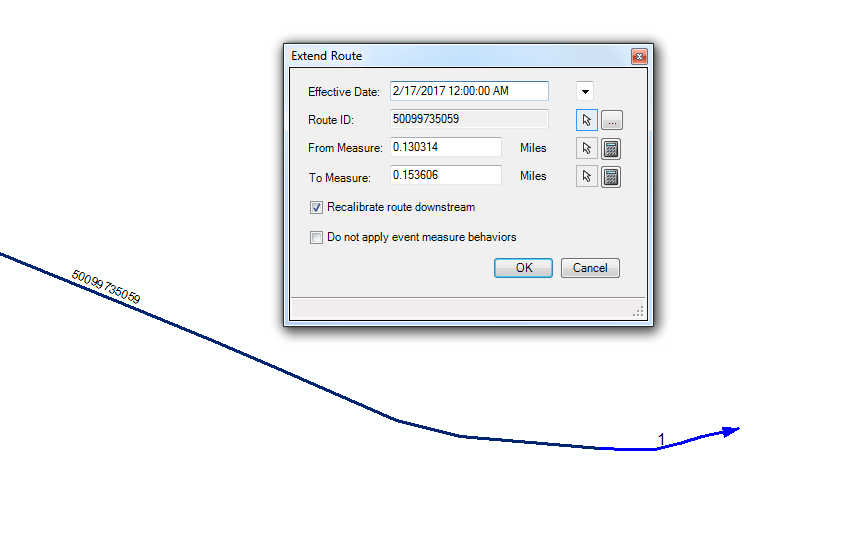
- 运行应用更新以应用扩展的事件行为。

- 针对路径已扩展部分的中心线执行制图重新对齐。
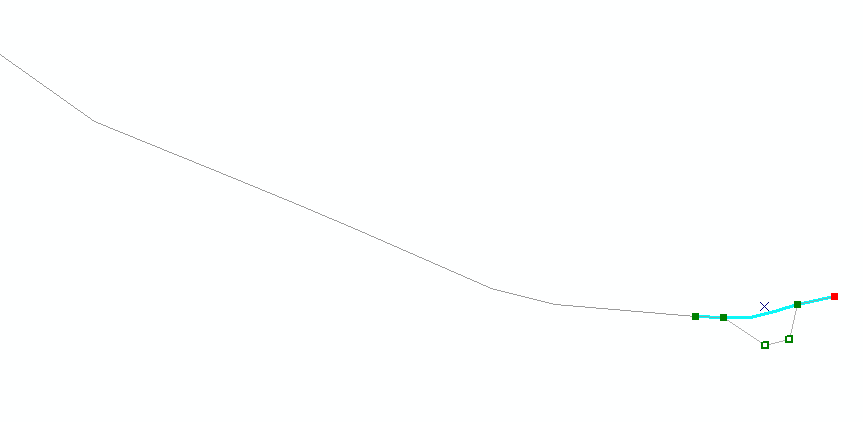
- 在扩展失去校准之前,移除网络图层中的时间过滤器和路径的时间片 (要通过这种方式显示路径图层,请参阅以下使用符号系统从视觉上检查未校准路径部分 )。

- 请按照以下如何解决问题 步骤重新校准路径。
场景 2:对已编辑部分(已重新对齐部分)进行制图重新对齐后,执行“重新对齐路径”
与扩展场景类似,在本例中,将重新对齐路径,然后以制图方式对已重新对齐部分进行重新对齐,由此造成其中一个路径时间片变为具有 NaN 值的未校准时间片。如果联系 Esri 支持中心了解有关此场景的信息,请参阅 TFS 51855:重新对齐路径,然后对 NaN 校准中的已重新对齐部分结果执行制图重新对齐。
- 重新对齐路径。
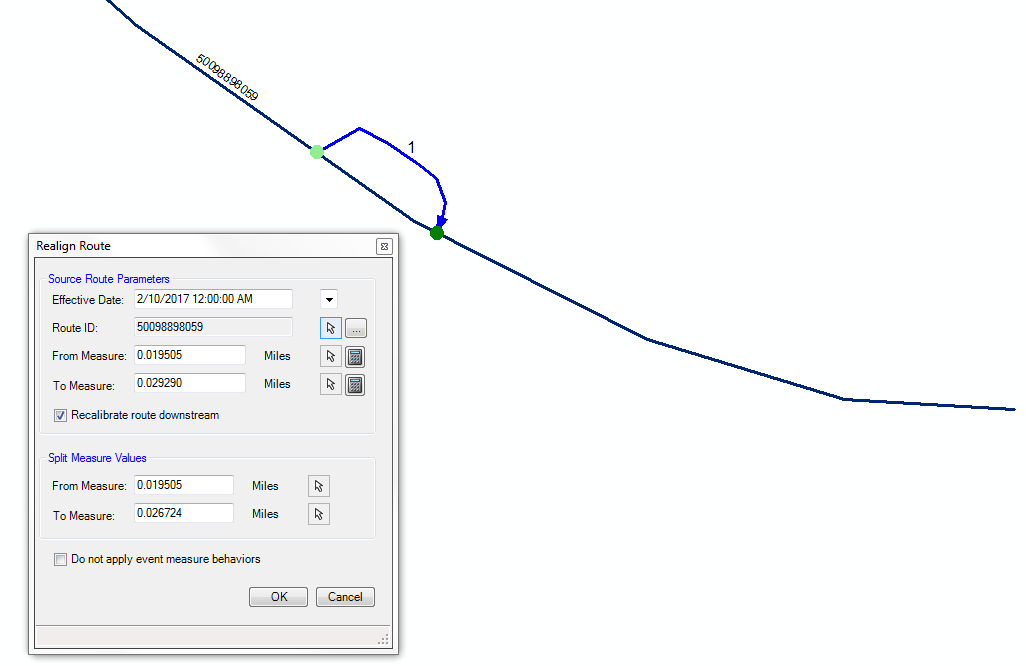
- 运行应用更新以应用重新对齐的事件行为。
- 针对已重新对齐部分的中心线执行制图重新对齐。
注: 重新对齐过程中,如果以制图方式重新对齐“已停用”路径部分的中心线,则会出现此问题。
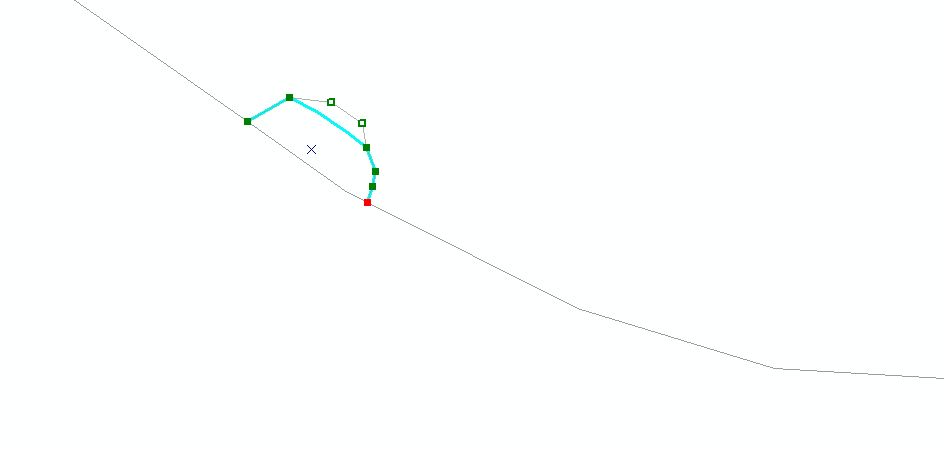
- 在重新对齐失去校准之前,移除网络图层中的时间过滤器和路径的时间片(要通过这种方式显示路径图层,请参阅以下使用符号系统从视觉上检查未校准路径部分 )。

- 请按照以下如何解决问题 步骤重新校准路径。
场景 3:对已编辑部分(已重新分配部分)进行制图重新对齐后,执行“重新分配路径”
与前两个场景类似,在本例中,将中间部分中的路径重新分配给其他路径,然后以制图方式对已重新分配部分进行重新对齐,由此造成其中一个路径时间片变为具有 NaN 值的未校准时间片。如果联系 Esri 支持中心了解有关此场景的信息,请参阅 TFS 52077:重新分配路径,然后对 NaN 校准中的已重新分配部分结果执行制图重新对齐。
- 重新分配路径。

- 运行“应用更新”以应用重新分配的事件行为。
- 针对已重新分配部分的中心线执行制图重新对齐。
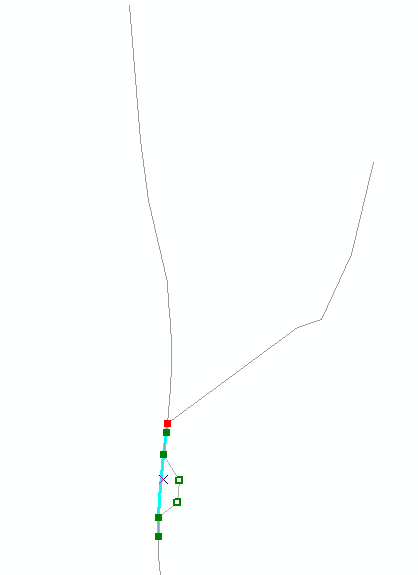
- 在重新分配失去校准之前,移除网络图层中的时间过滤器以及两个路径的时间片(要通过这种方式显示路径图层,请参阅以下使用符号系统从视觉上检查未校准路径部分 )。
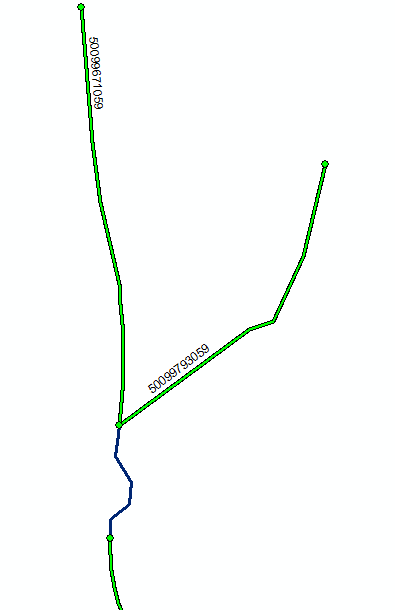
- 请按照以下如何解决问题 步骤重新校准路径。
场景 4:在相同路径上执行两次连续的“停用路径”程序,并在任一已编辑部分(任一已停用部分)上执行制图重新对齐。
与之前的场景类似,在本例中,将停用中间部分(首次停用下游的第二次停用)中的路径,然后以制图方式对第二个已停用部分进行重新对齐,由此造成其中一个路径时间片变为具有 NaN 值的未校准时间片。 如果在完成第二个“停用路径”操作后,以制图方式对第一个已停用部分进行重新对齐,也会出现未校准结果。如果联系 Esri 支持中心了解有关此场景的信息,请参阅 TFS 52078:停用路径,停用相同路径的其他部分,然后对 NaN 校准中的已停用部分结果执行制图重新对齐。
- 停用路径。

- 运行应用更新以应用停用的事件行为。
- 停用第一个停用部分下游的相同路径。

- 运行应用更新以应用第二次停用的事件行为。
- 针对第二个停用部分的中心线执行制图重新对齐。

- 在停用失去校准之后,移除网络图层中的时间过滤器和路径的当前时间片(要通过这种方式显示路径图层,请参阅以下使用符号系统从视觉上检查未校准路径部分 )。

- 请按照以下如何解决问题 步骤重新校准路径。
可以通过以下两种方法来确定路径是否具有未校准的路径时间片:
方法 1:“检测非单调路径”地理处理工具
-
针对网络要素类,运行检测非单调路径地理处理工具。

-
生成的要素类可显示具有非单调或未校准部分的所有路径时间片。 请按照以下如何解决问题步骤对未校准路径重新应用校准。
方法 2:使用符号系统从视觉上检查未校准路径
- 显示所有时间中的网络图层。 在 Esri Roads and Highways 工具栏上,单击设置日期过滤器。
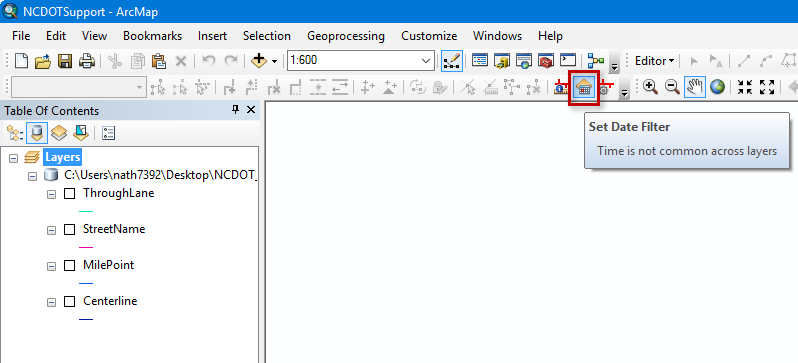
- 选择清除所有 LRS 图层的定义过滤器选项。

- 在内容列表中右键网络图层。
- 选择路径选项卡。
- 打开没有任何值(未校准路径)选项的测量。

- 请按照本部分中的“如何解决问题”步骤对未校准路径重新应用校准。
注: 这将显示路径的所有时间片。 在网络中执行其他路径编辑之前,建议仅移除网络和事件图层上的时间过滤器,以查看未校准路径并再次将其打开。
如何解决问题
重新校准路径
如果遇到由于以下场景之一而使一个或多个时间片变为未校准的路径时,请按照以下步骤重新应用校准:
- 确保将网络添加到地图,且未应用任何时间过滤器,以便查看各路径的所有时间片。 有关移除时间过滤器的方法,请参阅以上使用符号系统在视觉上检查未校准路径部分。

- 选择具有一个或多个未校准时间片的路径。 可以通过在地图上进行选择或者按路径 ID 进行选择来完成上述操作。

- 打开生成路径地理处理工具。 选择网络图层。

- 运行此工具。

- 可将校准重新应用于未校准路径的时间片。
注: 如果已多次将网络图层添加到地图以显示路径的不同时间表示,请平移地图或刷新这些图层,以使重新校准显示在所有网络图层上。

根据需要检查并调整事件
虽然在以上各场景中,事件并未受到变为未校准的路径时间片影响,但仍需要查看一个或两个事件图层的事件,以确保事件具有预期的测量值和形状。 为此,请在地图中选择路径,或使用路径 ID 按属性进行选择,然后基于对路径执行的编辑来验证正确的测量值和形状。
Esri Roads and Highways 中提供多种地理处理工具,用于检测事件的间隔、重叠和超出范围的测量值。 要探索 Esri Roads and Highways 中的一些工具并利用内置事件质量控制工具,请参阅以下“相关链接”部分。
从 Esri Roads and Highways 10.3.1 (Patch 4) 起,即可使用计算路径并发地理处理工具并且支持区分路径并发建模导致事件间隔有效的位置。
文章 ID: 000015421
获取来自 ArcGIS 专家的帮助
立即开始聊天

